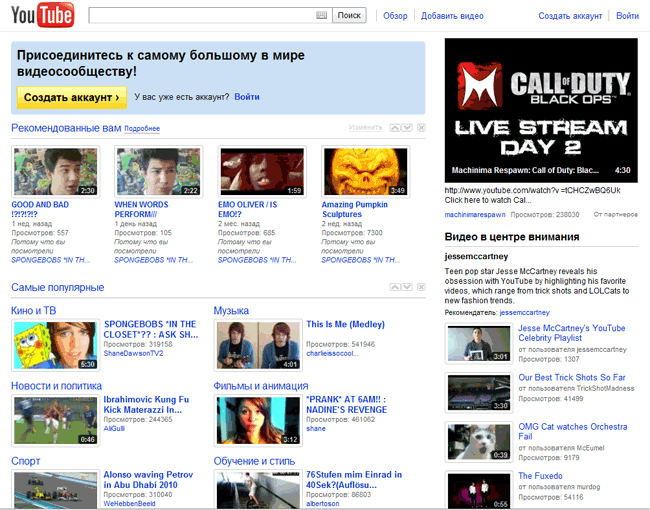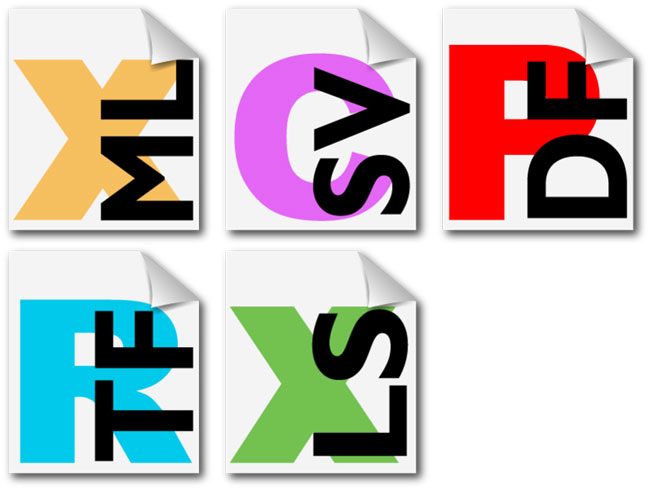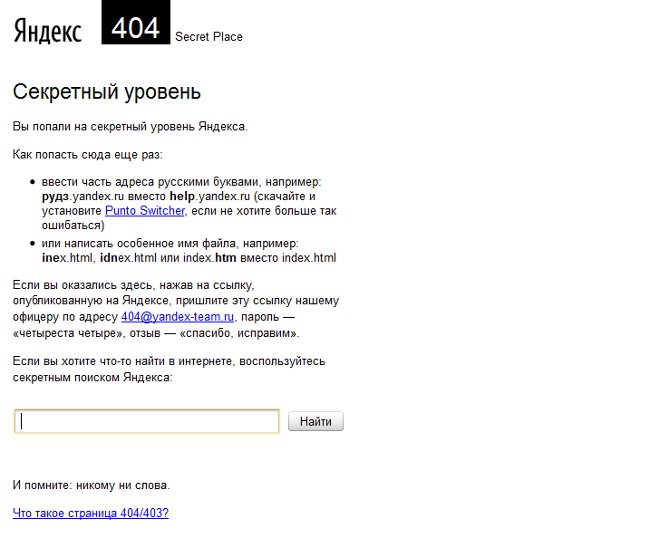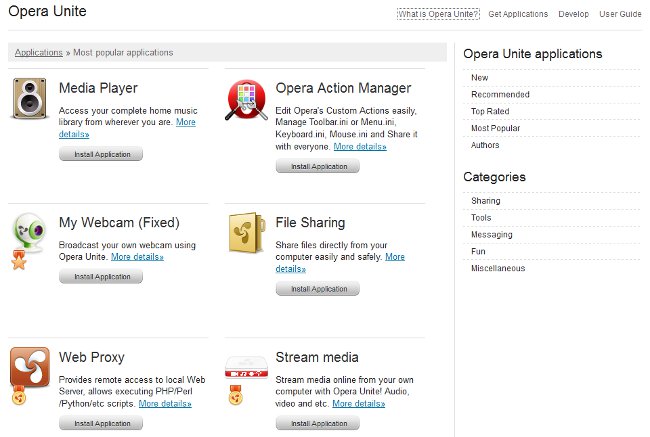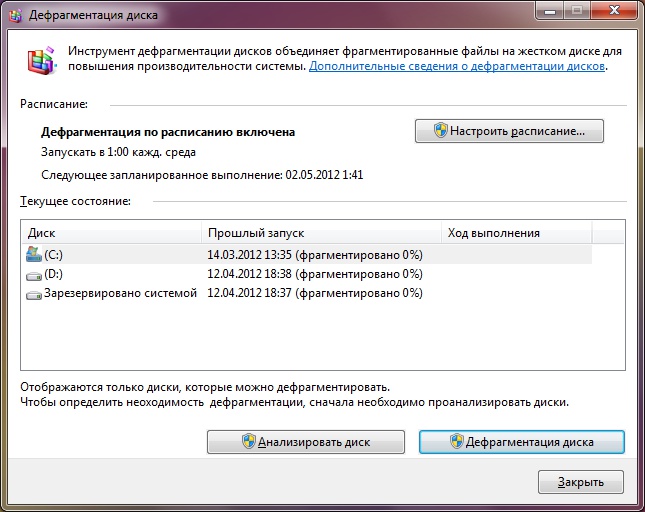¿Cómo configurar FTP en Total Commander?
 En algunos casos, para descargar archivos desde el servidoro puede ser conveniente usar el protocolo de transferencia de archivos FTP en el servidor. Descargar archivos a través de este protocolo puede estar utilizando un navegador común, pero para subir archivos al servidor es mejor configurar FTP en el administrador de archivos.
En algunos casos, para descargar archivos desde el servidoro puede ser conveniente usar el protocolo de transferencia de archivos FTP en el servidor. Descargar archivos a través de este protocolo puede estar utilizando un navegador común, pero para subir archivos al servidor es mejor configurar FTP en el administrador de archivos.La abreviatura FTP significa Protocolo de transferencia de archivos (protocolo de transferencia de archivos). Está diseñado para transferir archivos a redes informáticas. Con este protocolo, puede conectarse al servidor FTP, ver los contenidos de los directorios (carpetas) en el servidor, descargar archivos del servidor o al servidor. Para conectarse al servidor, necesita configurar el cliente FTP.
La mayoría administradores de archivos populares tener una función como Cliente FTP. Su configuración es casi la misma en diferentes administradores de archivos, por lo que describir la configuración del cliente en cada administrador es una pérdida de tiempo. Le diremos cómo configurar FTP en Total Commander.
Total Commander - uno de los administradores de archivos más populares. Este es un programa shareware. Se puede usar indefinidamente, sin pagar ni un centavo, pero al mismo tiempo cada vez que inicie el programa, se mostrarán tres botones y una instrucción sobre el botón que desea presionar. Si te aburres, puedes comprar el programa por poco dinero.
Entonces, ¿cómo configurar el cliente FTP en Total Commander? Primero, ejecuta el programa. Consiste en dos paneles. En un panel, debe abrir una carpeta en la quedescargaremos archivos del servidor (o viceversa, desde donde vamos a subir archivos al servidor). En la segunda ventana necesitamos configurar el FTP, y luego de conectarnos al servidor veremos allí carpetas y archivos en el servidor.

Haga clic con el mouse en la barra de direcciones del panel en el que vamos a configurar el FTP y proceda a configurarlo. En el menú Red selecciona el artículo Conéctese a un servidor FTP (o haga clic en el botón FTP en el panel de programa). Aparece un cuadro de diálogo con varios botones a la derecha. Tienes que hacer clic en el botón Subir. Si la ventana ya tiene conexiones FTP configuradas, no las toque, no nos molestan. Aparece una nueva ventana de configuración de conexión.

En la ventana que se abre, vemos varios campos. ¿Qué información necesitas para ingresar en ellos?
El nombre de la conexión Aquí debe ingresar el nombre de la conexión. Puede ser cualquier cosa, porque solo necesita asegurarse de que usted mismo pueda recordar por nombre cuál es esta conexión.
Servidor [: Puerto]: En este campo, ingresamos la dirección del servidor con el que necesitamos conectarnos.
Cuenta En este campo, debe ingresar el inicio de sesión requerido para acceder al servidor. Lo proporciona el administrador del servidor. También sucede que puede abrir el servidor para todos, luego no necesita ingresar un inicio de sesión.
Contraseña Ingrese la contraseña provista aquí.el administrador del servidor junto con el inicio de sesión. Si no es el único que usa la computadora, este campo debe dejarse en blanco; luego, el cliente le pedirá la contraseña cada vez que se conecte, lo que significa que, además de usted, nadie puede conectarse al servidor.
Directorio remoto En este campo, ingresamos la dirección del directorio en el servidor, en elque queremos obtener Esta dirección es relativa e informa desde el directorio raíz. Por ejemplo, en la carpeta raíz del servidor hay una carpeta llamada Docs, y en ella, la carpeta Informes, a la que debemos acceder. En este caso, la dirección relativa del directorio remoto se verá así: documentos / informes. Si deja este campo en blanco, el directorio raíz se abrirá cuando se conecte al servidor.
No es necesario completar otros campos / casillas de verificación. Complete todos los campos del formulario, haga clic en el botón Aceptar. Ahora, en la ventana de conexión con el servidor FTP, debe aparecer la conexión creada por nosotros. Hacemos clic en él con el botón izquierdo del mouse (la línea con la conexión debe estar resaltada) y hacemos clic en el botón Conectar. Si no se conecta con un servidor local, pero con un servidor FTP en Internet, no olvide verificar si tiene una conexión a Internet.
Como puede ver, configurar FTP en Total Commander es bastante simple. Solo hay un matiz: La ventana de configuración puede diferir ligeramente en las diferentes versiones del administrador de archivos, pero los campos principales siguen siendo los mismos